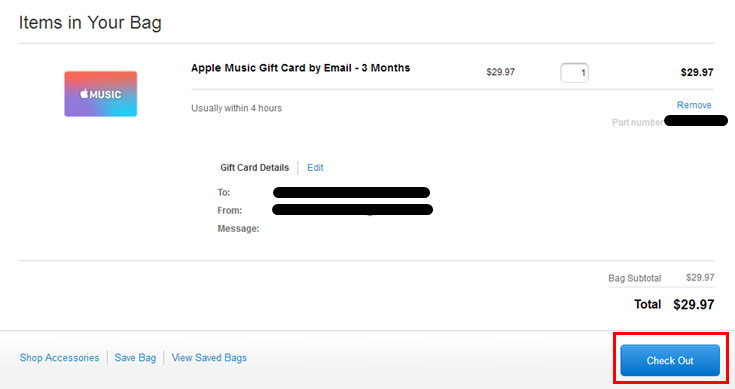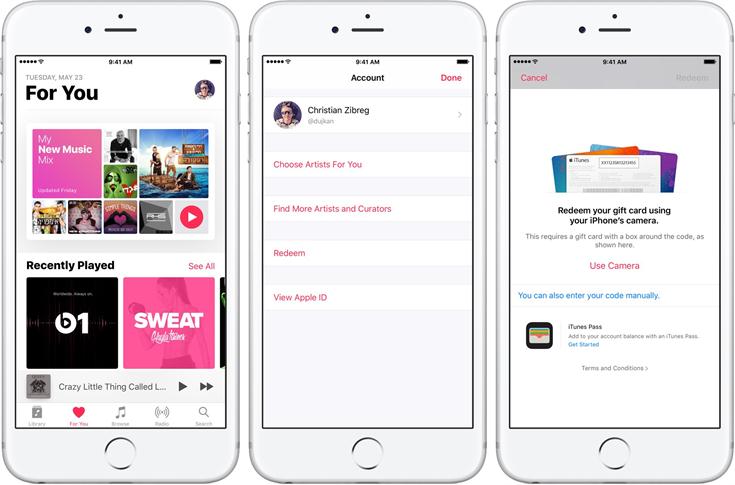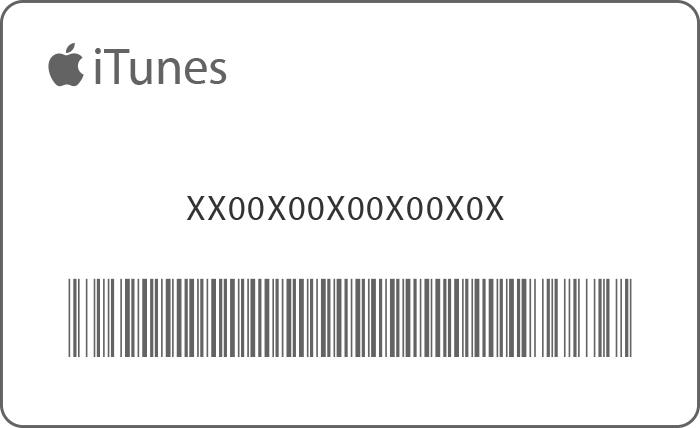Содержание
Подарочные приложения, музыка, фильмы и многие другие товары Apple
Нашли что-то особенное в App Store, iTunes Store или приложении «Книги»? Вы можете сделать подарок другу или члену семьи. Если не знаете, что подарить, можете отправить подарочную карту по электронной почте.
- Отправка подарка
- Повторная отправка подарка
- Проблемы при отправке подарка
- Отмена подарка
- Отправка подарочной карты по электронной почте
Отправка подарка
Оплата счетов за подарки производится с использованием выбранного вами способа оплаты и не приводит к изменению остатка на счете вашей учетной записи Apple.
Отправка подарка с устройства iPhone или iPad
- Откройте приложение App Store, iTunes Store или «Книги».
- Нажмите на товар, который хотите подарить.
- Нажмите кнопку «Подарить».
- В магазине App Store нажмите кнопку «Поделиться» , затем нажмите «Подарить ПО» .
- В магазине iTunes Store нажмите кнопку «Поделиться» , затем нажмите «Подарить» .

- В Магазине книг нажмите «Подарить» .
- Следуйте инструкциям на экране, чтобы персонализировать и отправить подарок.
- После отправки подарка получателю придет сообщение по электронной почте. Когда он откроет сообщение и нажмет кнопку «Погасить», товар будет автоматически скачан на его устройство.
Отправка подарка с компьютера
- На компьютере Mac откройте iTunes Store в приложении Apple Music. Или откройте приложение iTunes на компьютере с Windows.
- Выберите товар для подарка.
- Нажмите кнопку со стрелкой рядом с ценой товара, чтобы отобразить параметры общего доступа.
- Выберите «[Тип товара] в подарок».
- Следуйте инструкциям на экране, чтобы персонализировать и отправить подарок.
- После отправки подарка получателю придет сообщение по электронной почте. Когда он откроет сообщение и нажмет кнопку «Погасить», товар будет автоматически скачан на его устройство.
Повторная отправка подарка
Если получатель не может найти сообщение электронной почты с кнопкой погашения, вы можете отправить ему подарок еще раз.
Повторная отправка подарка с устройства iPhone или iPad
- Откройте приложение «Настройки».
- Нажмите свое имя.
- Нажмите «Медиаматериалы и покупки», затем «Просмотреть учетную запись».
- Выполните вход с помощью идентификатора Apple ID.
- Нажмите «Подарки».
- Выберите подарок, который требуется отправить еще раз.
- Убедитесь, что адрес электронной почты получателя написан правильно. Если необходимо изменить адрес электронной почты получателя, нажмите этот адрес, затем нажмите его еще раз и введите правильный адрес.
- Нажмите кнопку «Отправить подарок еще раз». Если кнопка «Отправить подарок еще раз» не отображается, значит, подарок уже погашен.
Повторная отправка подарка с компьютера
- Откройте приложение «Музыка». Или откройте приложение iTunes на компьютере с ОС Windows.
- В строке меню выберите «Учетная запись» > «Просмотреть мою учетную запись» или «Учетная запись» > «Настройки учетной записи».
 Возможно, потребуется выполнить вход с помощью идентификатора Apple ID.
Возможно, потребуется выполнить вход с помощью идентификатора Apple ID. - Появится страница «Информация об учетной записи». Прокрутите страницу до раздела «История покупок» и нажмите «Управление подарками».
- Нажмите «Изменить» рядом с подарком, который хотите отправить повторно.
- Убедитесь, что адрес электронной почты получателя написан правильно. Если необходимо отредактировать адрес электронной почты получателя, нажмите на него и внесите изменения.
- Нажмите кнопку «Отправить подарок еще раз».
Если возникла проблема при отправке подарка
- Идентификатор Apple ID, принадлежащий получателю вашего подарка, должен быть зарегистрирован в вашей стране или регионе. Например, если вы живете в США, то не сможете отправить подарок другу из Австралии.
- В некоторых регионах отправка подарков невозможна. Доступность магазинов также зависит от страны или региона. Узнайте о том, какие товары доступны в вашей стране или регионе.
- Если вы используете Семейный доступ и для вашей учетной записи включена функция «Попросить купить», вы не сможете приобрести подарки.

- На устройстве iPhone или iPad нельзя отправить отдельную песню в качестве подарка. Чтобы отправить песню в качестве подарка, воспользуйтесь компьютером Mac или компьютером с ОС Windows.
- Нельзя отправить в качестве подарка приложение, телешоу или фильм с компьютера Mac и компьютера с ОС Windows. Чтобы отправить эти товары в качестве подарка, воспользуйтесь устройством iPhone или iPad.
- Вы не можете подарить бесплатное приложение или товар. Но можно нажать кнопку «Поделиться» или кнопку со стрелкой , чтобы поделиться ссылкой на него.
Отмена подарка
Если вы хотите отменить подарок, обратитесь в службу поддержки Apple не менее чем за два дня до запланированной даты доставки.
Отправка подарочной карты по электронной почте
Ваш получатель может погасить Apple Gift Card или подарочную карту App Store & iTunes, добавив средства на счет своей учетной записи Apple. Эти средства можно будет использовать при покупке подписок, таких как Apple Music, Apple Arcade или Apple TV+. Можно также будет купить на них приложения, фильмы, книги и многие другие товары Apple.
Можно также будет купить на них приложения, фильмы, книги и многие другие товары Apple.
Отправка подарочной карты по электронной почте
Информация о продуктах, произведенных не компанией Apple, или о независимых веб-сайтах, неподконтрольных и не тестируемых компанией Apple, не носит рекомендательного или одобрительного характера. Компания Apple не несет никакой ответственности за выбор, функциональность и использование веб-сайтов или продукции сторонних производителей. Компания Apple также не несет ответственности за точность или достоверность данных, размещенных на веб-сайтах сторонних производителей. Обратитесь к поставщику за дополнительной информацией.
Дата публикации:
Использование подарочной карты Apple в приложении «Музыка» на Mac
Поиск по этому руководству
Добро пожаловать!
Что нового
Начало работы
Подписка на Apple Music
Совместное использование сервиса Apple Music с помощью функции Семейного доступа
Потоковая передача рекомендованных песен
Добавление артистов в избранное
Добавление и загрузка музыки
Доступ к медиатеке на всех Ваших устройствах
Прослушивание радио Apple Music
Совместное прослушивание музыки через SharePlay
Прослушивание аудиофайлов без потерь
Прослушивание пространственного аудио
Создание профиля Apple Music
Отправка музыки друзьям
Просмотр музыки, которую слушают Ваши друзья
Предоставление приложениям доступа к Apple Music
Основные сведения об iTunes Store
Настройка и просмотр учетной записи
Покупка и загрузка музыки
Покупка музыки в подарок
Использование подарочной карты
Создание списка желаний
Предварительный заказ объектов
Загрузка ранее приобретенных покупок
Ограничение доступа
Авторизация компьютера
Проблемы при использовании iTunes Store
Импорт песен с CD
Выбор параметров импорта
Информация о песне не отображается
Импорт объектов, уже хранящихся на компьютере
Импорт с других компьютеров с помощью Домашней коллекции
Импорт песен из интернета
Подключение устройства к Mac
Использование нескольких медиатек
Поиск музыки
Поиск песни с помощью браузера колонок
Воспроизведение песен из личной медиатеки
Перемешивание и зацикливание песен
Использование списка «На очереди»
Сортировка песен
Затухание звука при переходе между песнями
Отмена воспроизведения песни
Отметка песен как понравившихся или не понравившихся
Прослушивание радиотрансляции в интернете
Воспроизведение CD
Использование мини-плеера в приложении «Музыка»
Использование HomePod с приложением «Музыка»
Прослушивание музыки с Apple Music Voice
Выбор колонок
Регулировка громкости
Изменение параметров звучания
Настройка приложения «Пульт iTunes»
Проблемы при воспроизведении музыки или звуковых файлов
Основные сведения о плейлистах
Создание, изменение и удаление стандартных плейлистов
Создание, изменение и удаление смарт-плейлистов
Использование функции Genius
Просмотр плейлистов, в которые включена песня
Систематизация плейлистов с помощью папок
Сохранение копии плейлистов
Из общей медиатеки
Из Сообщений, Почты и других приложений
Основные сведения о записи CD и DVD
Создание собственных CD и DVD
Проблемы при записи диска
Просмотр и ввод текстов песен
Изменение информации о песне и CD
Добавление обложки
Оценка песен и других материалов
Поиск дубликатов
Удаление объектов
Изменение места хранения музыкальных файлов
Преобразование форматов музыкальных файлов
Изменение настроек приложения «Музыка»
Настройка окна приложения «Музыка»
Просмотр визуальных эффектов
Контроль уведомлений
Сочетания клавиш
Значки, используемые в приложении «Музыка»
Авторские права
Максимальное количество символов:
250
Не указывайте в комментарии личную информацию.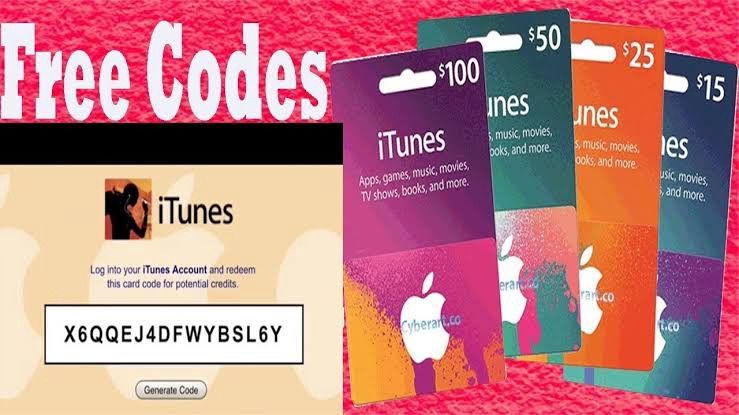
Максимальное количество символов: 250.
Благодарим вас за отзыв.
Как использовать подарочную карту Apple для оплаты подписки на Apple Music — Учебное пособие
Путь: Cardtonic Blog » Бренды подарочных карт
Нет ничего более разочаровывающего, чем иметь деньги и не иметь возможности их потратить. Особенно, если для вас важна услуга, за которую вы хотите заплатить. К сожалению, это относится к большинству нигерийцев в стране уже пару месяцев. Поскольку большинство дебетовых карт в Нигерии не подходят для подписки на Apple Music, если у вас нет карты в иностранной валюте, почти наверняка у вас не будет доступа к Apple Music и другим сервисам Apple. Напрашивается вопрос « Как я могу подписаться на Apple Music в Нигерии? » или « Как использовать подарочную карту Apple для оплаты подписки Apple Music », которые мы рассмотрим в этом руководстве.
Недавно я видел различные приложения, предлагающие виртуальные долларовые карты. Некоторые из них хороши, а у других слишком много стресса. Наиболее удобная альтернатива — купить подарочную карту Apple в Нигерии и погасить ее в своей учетной записи Apple. чтобы ваша подписка на Apple Music могла автоматически списываться с баланса.
Некоторые из них хороши, а у других слишком много стресса. Наиболее удобная альтернатива — купить подарочную карту Apple в Нигерии и погасить ее в своей учетной записи Apple. чтобы ваша подписка на Apple Music могла автоматически списываться с баланса.
Где я могу купить подарочные карты Apple в Нигерии?
Лучшее место для покупки подарочных карт Apple в Нигерии — Cardtonic.com.
Уже не новость, что теперь вы можете покупать подарочные карты на Cardtonic . Это одно из лучших приложений в Нигерии, где вы можете получить подарочные карты Apple Music по самым доступным ценам.
Почему Cardtonic остается лучшим местом для покупки подарочных карт Apple Music в Нигерии, так это то, что вы покупаете напрямую у компании, а не у разных неизвестных продавцов, таких как Jumia или Konga. И мы в основном ориентированы на это, в отличие от магазинов у дома, которые продают почти все.
Вам также предоставляется множество вариантов на выбор, когда речь идет о сумме, которую вы хотите купить, а также о желаемом количестве. Теперь, когда вы знаете, где взять этот цифровой актив в Нигерии, нужно понять, как использовать подарочные карты Apple.
Теперь, когда вы знаете, где взять этот цифровой актив в Нигерии, нужно понять, как использовать подарочные карты Apple.
Как активировать подарочную карту Apple или код Apple?
Apple Music открыта для всех типов владельцев устройств. Вам не обязательно иметь iPhone, чтобы использовать эту платформу. Вот почему я хотел бы показать вам, как выкупить вашу подарочную карту через iPhone, iPad, iTouch, Mac, Windows и Andriod.
Прежде чем погасить подарочную карту Apple, вы можете проверить баланс, чтобы убедиться, что карта активна и не использована.
Как активировать подарочную карту Apple на iPhone, iPad или iPod touch
- Аккуратно очистите или поцарапайте закрытую часть подарочной карты.
- На любом из вышеупомянутых устройств откройте App Store.
- В верхней правой части экрана коснитесь «войти» или значка с фотографией.
- Выберите Использовать подарочную карту или код.
- Введите 16-значный код на обратной стороне карты или используйте камеру для сканирования кода.

- Нажмите «Готово».
Как использовать подарочную карту Apple на Mac
- Снимите заштрихованную область на подарочной карте.
- Откройте App Store на своем Macbook.
- Коснитесь своего имени или кнопки входа.
- Щелкните Использовать подарочную карту.
- Используйте камеру для сканирования кода или вручную введите 16-значный код на обратной стороне карты.
Как активировать подарочную карту Apple на ПК с Windows
Поскольку в Windows нет магазина приложений, это будет немного отличаться.
- Откройте приложение Itunes на своем ноутбуке
- Поцарапайте или очистите подарочную карту, код
- Выберите учетную запись в строке меню в верхней правой части окна iTunes
- Выберите погашение
- Войдите в систему и следуйте инструкциям на экране
Как использовать подарочную карту Apple на устройстве Android
- Найдите 16-значный код и при необходимости снимите этикетку
- Откройте приложение Apple Music на своем устройстве
- Коснитесь кнопки меню, затем выберите «Учетная запись».

- Нажмите «Активировать код подарочной карты Apple».
- Введите 16-значный код. Затем нажмите «Погасить».
Как я могу использовать подарочную карту Apple для оплаты подписки на Apple Music?
После активации вашей подарочной карты или кода ваша ежемесячная подписка будет автоматически вычтена из баланса вашей подарочной карты. Однако, если это не так, все, что вам нужно сделать, это;
1. Откройте приложение «Музыка»,
2. В разделе «Слушать сейчас» коснитесь значка профиля в верхней правой части экрана
3. Нажмите «Присоединяйтесь к Apple Music
4. Выберите Start
5. Затем нажмите значок« Подписаться »
Примечание: Вы можете выкупить только подарочные карты Apple в их область, край. Например; Подарочную карту Apple USA можно использовать только в США.
Заключение
В заключение, использование подарочной карты Apple для оплаты подписки Apple Music — это простой и удобный процесс, который может сэкономить вам деньги в долгосрочной перспективе.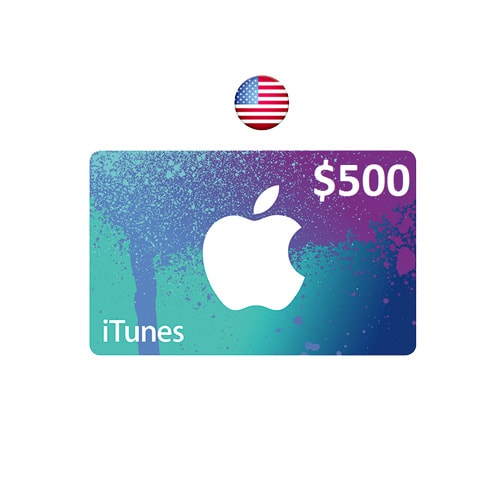 Независимо от того, получили ли вы подарочную карту в подарок или приобрели ее самостоятельно, следуя пошаговому руководству, изложенному в этой статье, вы сможете легко активировать свою подарочную карту и начать пользоваться всеми преимуществами Apple Music. Итак, вперед, попробуйте и начните наслаждаться любимой музыкой и плейлистами уже сегодня!
Независимо от того, получили ли вы подарочную карту в подарок или приобрели ее самостоятельно, следуя пошаговому руководству, изложенному в этой статье, вы сможете легко активировать свою подарочную карту и начать пользоваться всеми преимуществами Apple Music. Итак, вперед, попробуйте и начните наслаждаться любимой музыкой и плейлистами уже сегодня!
Теги: Apple Gift Card, Apple Music, Apple Store, купить подарочную карту Apple.
Все, что вам нужно знать о подарочной карте Apple
В настоящее время Apple является крупнейшей в мире технологической компанией. Это американская транснациональная компания, которая продает различное аппаратное и программное обеспечение, а также предоставляет различные услуги своим клиентам. Подарочная карта Apple — одно из последних творений Apple, которое во многом помогает своим пользователям. Что такое подарочная карта Apple? Проще говоря, […]
Бренды подарочных карт
Все, что вам нужно знать о подарочной карте Steam
Steam — одна из крупнейших компаний по распространению видеоигр в мире. Эта платформа создает как аппаратные, так и программные активы для потребителей. Что касается аппаратного обеспечения, то одним из самых успешных их творений по сей день остаются подарочные карты Steam. Что такое подарочные карты Steam? В очень простом и непрофессиональном определении подарочные карты Steam […]
Эта платформа создает как аппаратные, так и программные активы для потребителей. Что касается аппаратного обеспечения, то одним из самых успешных их творений по сей день остаются подарочные карты Steam. Что такое подарочные карты Steam? В очень простом и непрофессиональном определении подарочные карты Steam […]
Бренды подарочных карт
Продать подарочную карту Macy’s в Нигерии и Гане
Подарочная карта Macy’s — это предварительно загруженный цифровой актив, созданный Macy’s для предоставления альтернативного способа оплаты товаров бренда. Такие предметы, как; одежда, обувь, мебель, постельное белье и т. д. Этот цифровой актив выводит термин «удобные покупки» на совершенно другой уровень. Помимо того, что это идеальная альтернатива наличным или дебетовым/кредитным картам […]
Бренды подарочных карт
Начните прямо сейчас
Загрузите приложение Cardtonic или зарегистрируйтесь в Интернете и начните подарочные карты , как это делают боссы.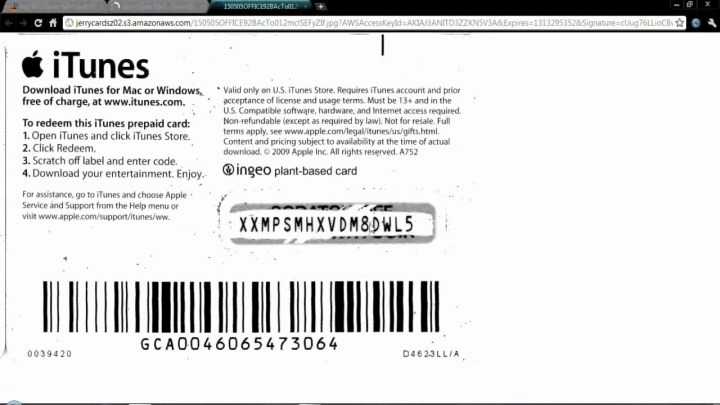
Как использовать подарочные карты iTunes для оплаты Apple Music
- Вы можете использовать подарочные карты iTunes для оплаты подписки Apple Music, стоимость которой варьируется от 4,99 до 14,9 долларов в месяц.9 в месяц, в зависимости от вашего плана.
- Подарочные карты iTunes также можно использовать в App Store, iTunes Store и Apple Books.
- Посетите домашнюю страницу Business Insider, чтобы узнать больше.
Несмотря на то, что технически iTunes больше не существует, подарочные карты iTunes по-прежнему ценны и могут использоваться для многих новых продуктов и платформ Apple.
Если вы знакомы со Spotify или Amazon Music или любыми другими службами потоковой передачи музыки на основе подписки, то вы, вероятно, уже слышали об Apple Music.
А если нет — это сервис потоковой передачи музыки и аудио на основе подписки. Apple Music стоит 4,99 доллара в месяц для студентов, 9,99 долларов в месяц для индивидуального плана и 14,99 долларов в месяц для семейного плана. За небольшую ежемесячную плату вы получаете доступ к десяткам миллионов песен и другого аудио, например подкастам и записанным трансляциям.
Apple Music стоит 4,99 доллара в месяц для студентов, 9,99 долларов в месяц для индивидуального плана и 14,99 долларов в месяц для семейного плана. За небольшую ежемесячную плату вы получаете доступ к десяткам миллионов песен и другого аудио, например подкастам и записанным трансляциям.
Вот как можно использовать подарочную карту iTunes для оплаты Apple Music.
Ознакомьтесь с продуктами, упомянутыми в этой статье:
iPhone 11 (от 69 долл. США)9,99 в Best Buy)
iPad (от 329,99 долларов в Best Buy)
Подарочная карта iTunes (от 25 долларов в Best Buy)
Apple Music (от 9,99 долларов в Apple)
Как использовать подарочные карты iTunes для оплаты Apple Музыка
1. Откройте App Store на своем iPhone или iPad с последней версией iOS.
2. Нажмите «Сегодня» в нижнем меню, а затем нажмите значок своего профиля в правом верхнем углу.
Коснитесь значка своего профиля.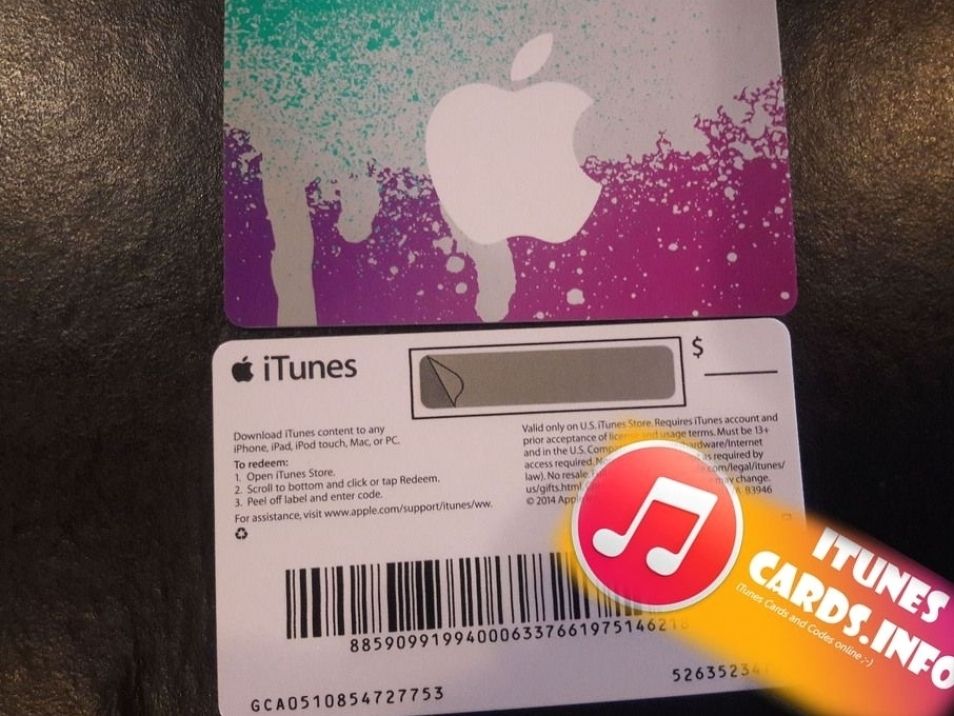
Изабелла Паолетто/Business Insider
3. Нажмите «Активировать подарочную карту или код».
Нажмите, чтобы активировать подарочную карту iTunes.
Стивен Джон/Business Insider
4. Коснитесь либо «Использовать камеру», чтобы отсканировать код на обратной стороне карты с помощью камеры, либо коснитесь «Вы также можете ввести код вручную», чтобы ввести код на обратной стороне карты.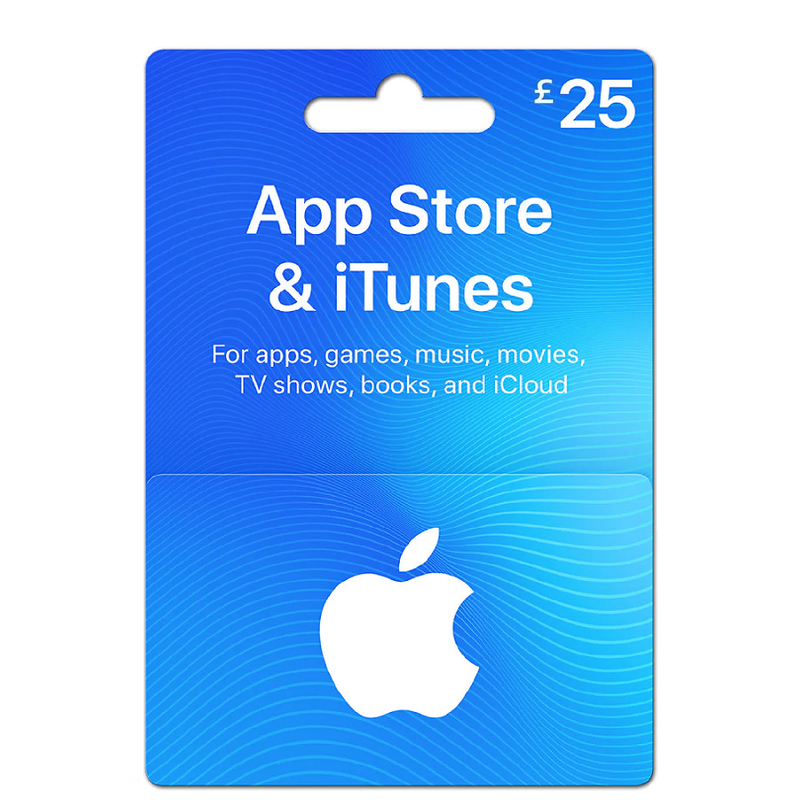
5. Нажмите «Активировать».
Даже старые подарочные карты iTunes можно использовать для оплаты Apple Music.
Яблоко
6. Откройте приложение Apple Music на iPhone или iPad с последней версией iOS. Значок музыки выглядит как разноцветная музыкальная нота.
7. Нажмите «Для вас» внизу экрана.
Коснитесь вкладки «Для вас».
Изабелла Паолетто/Business Insider
8. Коснитесь предложения пробной версии, чтобы получить Apple Music бесплатно на три месяца, если вы не подписывались ранее.
Коснитесь предложения пробной версии, чтобы получить Apple Music бесплатно на три месяца, если вы не подписывались ранее.
9. Выберите нужный тип подписки. Затем нажмите «Начать бесплатно 3 месяца».
10. При необходимости войдите в свою учетную запись iCloud.
11. Выберите баланс Apple ID в качестве способа оплаты.
Вот как добавить подарочную карту iTunes в свою учетную запись, если у вас уже есть подписка на Apple Music:
1. Откройте приложение Apple Music на iPhone или iPad.
2. Коснитесь вкладки «Для вас» в нижней части экрана.
3. Коснитесь значка своего профиля в правом верхнем углу.
Коснитесь значка своего профиля.
Изабелла Паолетто/Business Insider
4. Нажмите «Активировать подарочную карту или код».
Нажмите «Активировать подарочную карту или код».
Нажмите, чтобы активировать подарочную карту.
Изабелла Паолетто/Business Insider
5. Активируйте подарочную карту с помощью камеры или вручную введя код. Нажмите «Погасить».
Выберите, как использовать подарочную карту.
Изабелла Паолетто/Business Insider
Как создать плейлист в Apple Music, добавляя и упорядочивая свои любимые треки
Как поделиться подпиской Apple Music между 6 людьми с помощью функции «Семейный доступ»
Как сменить свой Apple Музыкальный план в 3 простых шага
Как поставить песню на повтор на iPhone в Apple Music или Spotify
Как отменить подписку на iPad через приложение «Настройки»
Стивен Джон
Внештатный писатель
Стивен Джон — независимый писатель, живущий недалеко от Нью-Йорка: 12 лет в Лос-Анджелесе, четыре в Бостоне и первые 18 лет в округе Колумбия.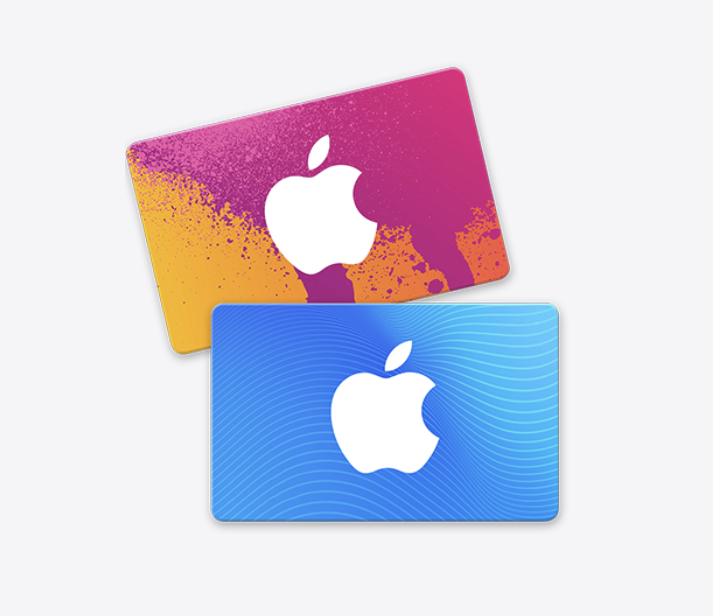

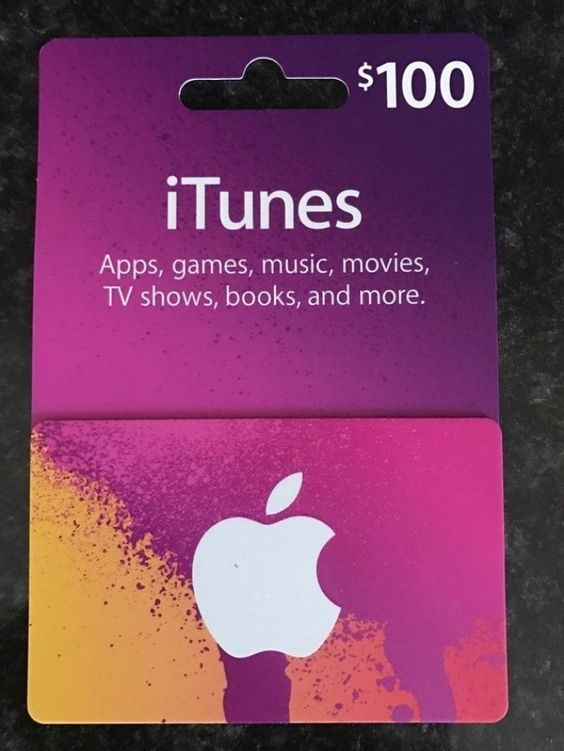 Возможно, потребуется выполнить вход с помощью идентификатора Apple ID.
Возможно, потребуется выполнить вход с помощью идентификатора Apple ID.